В названиях файлов не отображаются расширения касперский
Обновлено: 06.07.2024
Российская компания «Лаборатория Касперского» выпустила новое бесплатное мультиплатформенное решение безопасности для защиты компьютеров и мобильных устройств под названием Kaspersky Security Cloud Free

Обзор Kaspersky Security Cloud Free. В чем отличия от Kaspersky Antivirus Free?
У пользователей может возникнуть резонный вопрос - чем Kaspersky Security Cloud Free отличается от бесплатного антивируса Kaspersky Antivirus Free, который компания выпустила в 2016 году и представила мировой аудитории в 2017.
В названии продукта скрывается основное различие между двумя решениями безопасности. Kaspersky Security Cloud Free, известный также как Adaptive Security, предоставляет пользователям возможности удаленного контроля и управления, которые не поддерживаются в Kaspersky Free Antivirus.
«Лаборатория Касперского» заявляет, что Security Cloud получил новые инструменты и функции безопасности раньше, чем другие продукты компании. Для использования Kaspersky Security Cloud Free требуется наличие бесплатного аккаунта My Kaspersky, хотя для Free Antivirus данное условие не является обязательным.

Обзор Kaspersky Security Cloud Free. My Kaspersky
При запуске Security Cloud Free в первый раз вам нужно будет войти в свой аккаунт My Kaspersky или зарегистрировать новую учетную запись. Вы не сможете выполнить какое-либо действие, пока не войдете в свой аккаунт.
Программа показывает несколько приветственных экранов, которые демонстрируют основные возможности программы и знакомят с некоторыми функциями платных решений.

Обзор Kaspersky Security Cloud Free
Интерфейс антивирусной программ не преподносит сюрпризов. Пользователь может запустить сканирование напрямую с главной страницы или проверить рекомендации по улучшению уровня безопасности.
Kaspersky рекомендует настроить встроенную функцию резервного копирования и восстановления и установить менеджер паролей и расширение для Internet Explorer.

Обзор Kaspersky Security Cloud Free - Резервное копирование
Функция резервного копирования предлагает только основные возможности, которые являются достаточными для создания резервных копий важных файлов в системе. Kaspersky отображает опции для резервного копирования четырех различных типов файлов или расположений, а также опцию для выбора пользовательской папки для резервного копирования.
Доступно четыре базовых сценария резервного копирования:
- Все файлы из папки Мои документы и с Рабочего стола
- Все фотографии и изображения
- Все фильмы и видео
- Все музыкальные файлы
Вы можете одновременно выбрать только одну опцию, что является недостатком с точки зрения удобства использования. Самый оптимальный вариант - использовать опцию выбора пользовательских папок, потому что она поддерживает добавление нескольких различных расположений для заданий резервного копирования.
Резервные копии можно сохранить на устройство или в облачное хранилище Kaspersky (платная услуга).
Антивирусная защита работает вполне ожидаемо. Kaspersky Security Cloud Free регулярно запускает автоматические сканирования для поиска и устранения угроз. Вы можете запустить полное, быстрое или выборочное сканирование в любое время и запланировать проверки по расписанию в зависимости от ваших предпочтений.

Обзор Kaspersky Security Cloud Free - Антивирус
Ссылки «Менеджер паролей» и «Безопасное соединение» работают, но обе функции являются ограниченными. Kaspersky также отображает две ссылки на функции, которые недоступны в бесплатной версии.
При выборе функций «Защита приватности» и «Безопасные платежи» пользователю предлагается перейти на платный тариф.

Обзор Kaspersky Security Cloud Free - Больше функций
Ссылка «Больше функций» открывает новую страницу с дополнительной информацией и инструментами. Тем не менее, некоторые из этих инструментов предназначены для пользователей платной версии.
- Контроль небезопасных настроек - сканирует систему на предмет уязвимых настроек, таких как «в названиях файлов не отображаются расширения». Изменить предлагаемые настройки, чтобы улучшить уровень безопасности.
- My Kaspersky - опции запуска веб-интерфейса и отключения компьютера от My Kaspersky.
- Облачная защита - проверка статуса подключения и отображение статистики.
- Карантин - управление файлами в карантине.
- My Kaspersky - создание диска восстановления для загрузки в среду восстановления, когда операционная система Windows не загружается.
- Моя сеть - платная функция, которая выводит список подключенных к вашей сети устройств и выполняет мониторинг сети.
- Управление программами - платная функция для проверки обновлений программного обеспечения, проверки приложений и включает режим доверенных приложений для запуска исключительно надежных программ.
- Безопасность данных - файловый шредер для безопасного удаления файлов и экранная клавиатура доступны в бесплатной версии. В платной версии добавляются резервное копирование по расписанию, шифрование данных и диагностика состояния жестких дисков.
- Очистка и оптимизация - включает различные инструменты для удаления временных данных и улучшения приватности. Инструмент «Очистка компьютера» доступен только платным клиентам.
Security Cloud Free поддерживает дополнительные функции, которые выделены в настройках программы на вкладке защиты.
Приложение включает защиту от сетевых атак, мониторинг активности, IM-антивирус, Почтовый антивирус. Защита от эксплойтов и шифровальщиков не упоминается.
Программа работает сразу после установки. В то же время вы можете внести некоторые изменения, например отключить некоторые защитные механизмы.
Различия между версиями
Kaspersky Security Cloud Free имеет ограниченную функциональность по сравнению с версиями Personal и Family. Антивирус включает антивирусную защиту и функцию безопасное соединение. Встроенный менеджер пароль работает максимум с 15 паролями, что не позволяет полноценно пользоваться данным компонентом.

Обзор Kaspersky Security Cloud Free - VPN
Безопасное соединение - VPN сервис, к которому могут подключаться пользователи программы. В бесплатной версии объем трафика ограничен 300 мегабайтами в день и пользователю недоступны некоторые расширенные функции, например выбор региона для подключения.
Kaspersky может предлагать подключиться к VPN автоматически в зависимости от текущего статуса подключения устройства. Если устройство подключено к общедоступной Wi-Fi сети, Kaspersky предложит установить VPN-соединение для защиты ваших данных и улучшения уровня приватности.
Расширенные функции, такие как фаервол, семейная защита, защита детей и безопасные платежи зарезервирован для пользователей платных версий.
Веб-консоль управления

Одним из ключевых отличий от Free Antivirus является новая возможность удаленного управления, которая заложена в Security Cloud Free.
Вы можете войти в свой аккаунт и управлять всеми подключенными устройствами. Пользователю доступны функции запуска полного или быстрого сканирования, запуска обновлений баз данных и управления компонентами.
Вы получаете информацию о текущем статусе, например, что продукт обновлен и что угрозы не обнаружены.
Пользователь может привязывать больше устройств к аккаунту. По мере подключения новых устройств набор доступных функций расширяется.
Недостатки и проблемы
Kaspersky Security Cloud Free требует наличие аккаунта и автоматически активирует удаленное управление привязанными устройствами. Пользователя, которым не нужна данная функция, могут остановить свой выбор на Free Antivirus.
Понятно, что Kaspersky пытается получить прибыль со своих продуктов, но в основном интерфейсе все же следует наглядно указывать, что некоторые опции доступны только в платной версии.
Kaspersky объясняет назначение иконки на странице «Больше функций», но не делает этого на главной странице.
Что выбрать: Kaspersky Security Cloud Free или Kaspersky Free Antivirus?
Финальное решение зависит от того, нужны ли вам возможности удаленного управления или нет. Основная функциональность почти идентична, и, хотя пользователи Kaspersky Security Cloud Free могут получить новые функции перед пользователями Kaspersky Antivirus Free, включенные защитные функции в основном идентичны.
Kaspersky Security Cloud Free также доступен для Android и iOS, поэтому защитой мобильных устройств можно управлять удаленно из облачной консоли.
Продукты «Лаборатории Касперского» показывают высокие результаты в антивирусных тестах, и Kaspersky Security Cloud Free не является исключением, поскольку он разделяет защитные функции с другими продуктами Kaspersky.
Бывает такое, что расширения файлов в вашей версии Windows 10, 8, 7 или XP не отображаются. Это значит, что они у вас отключены в настройках операционной системы.
Как показать расширение файлов в Windows 10 и 8
Чтобы их включить, необходимо проделать следующее:


В десятке и Windows 8.1 отобразить расширение файлов можно еще одним, намного более простым способом через проводник:

Чтобы проверить, добавилось у вас расширение к названию файла или нет, просто перейдите к любому типу файла в системе. Он будет показан через точку после названия. Например, картинка.jpg или видео.avi.
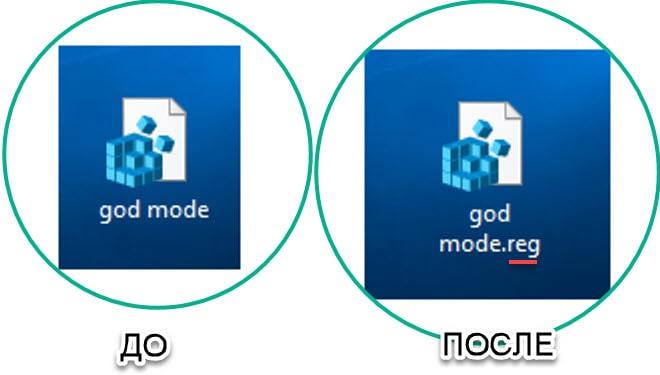
Включаем расширение файлов в Windows 7 и XP
-
заходим в Панель управления через Пуск;
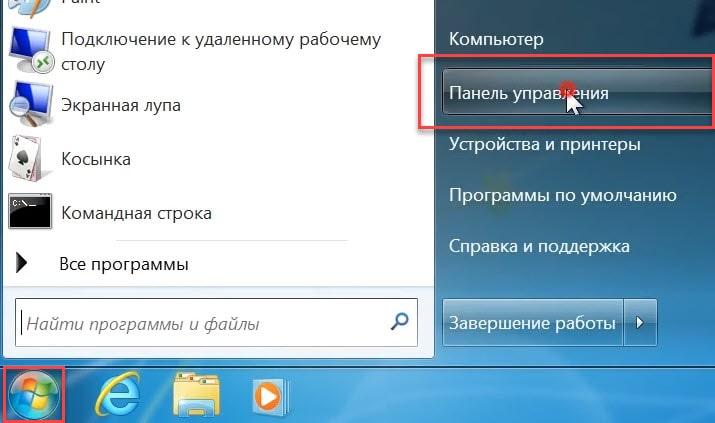
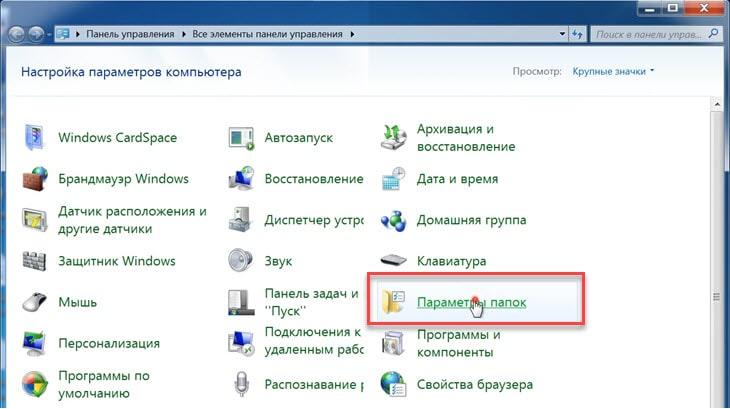
Для Windows XP и 7 есть еще один простой способ:

Итоги и советы
Для чего это делается?
Для нашей же с вами безопасности. Неопытные пользователи или дети могут случайно нажать и переименовать файл или удалить его расширение. А оно определяет ту утилиту или программу, с помощью которой будет открыт файл.
Если вы понимаете, зачем нужны расширения файлов, то их лучше оставлять видимыми. Так проще ориентироваться среди кучи различных данных.
Когда это может понадобиться?
Для примера. Когда я работаю над изображениями (в частности когда меняю их название), то показ расширения файлов отключаю, так как они мне мешают и замедляют работу. После окончания работы, я их обратно делаю видимыми. Благо это сделать в десятке очень просто.
Итак, для установки сперва нужно скачать установщик, для этого переходим только на официальный сайт:

Так, теперь появится окно, где нужно нажать Продолжить:

Потом принимаем лицензионное соглашение:




В любом случае этот компонент не грузит ПК, поэтому если он окажется вам ненужным, то можно просто не пользоваться им.

Перед этим окошком у вас может сработать система защиты Windows, будет запрос на разрешение выполнение данной программы, нажимаем просто Да.

Потом нужно будет указать пароль, простой задать не получится, все продумано, нужно сложный:

Антивирус поставили, отлично, теперь посмотрим на главное окно его:



Например настроить расписание, выбрать уровень, действие при обнаружении угрозы:
Интересно, но антивирус также может давать некоторые советы, например:
Так, теперь рассмотрим раздел Защита безопасности:

Вот какие функции содержит данный раздел:

Коротко рассмотрим зачем они нужны:

А вот раньше кажется данная опция была бесплатна, хоть и ограничена по трафику.
Продолжаем наше путешествие в знакомстве с антивирусом Kaspersky Security Cloud Free, теперь давайте посмотрим его настройки, для этого нажмите вот на эту шестеренку в левом нижнем углу:

Сразу откроется вкладка Защита, где можно настроить каждый компонент антивируса индивидуально:


На вкладке Интерфейс можно сменить тему оформления, можно даже какие-то сторонние использовать, здесь также можно отключить звук уведомлений, а также некоторые типы самих уведомлений:

Вкладка Дополнительно, тут можно например отключить подсказку о надежности пароля, который вы создаете в браузере (например при регистрации):

Не забываем для сохранения изменений нажимать ОК. А так, в принципе здесь также все настроено оптимально. Вообще кажется что технологий защиты в новой версии Cloud стало больше.
Простая инструкция. Зажмите Win + R, появится окошко Выполнить, вставляем туда команду appwiz.cpl, нажимаем ОК:








Удаление может занять минуту-две, зависит от мощности вашего ПК. После удаления нужно будет сделать перезагрузку:

Перезагрузку ребята лучше не откладывать.
Заключение
Сделаем некоторые выводы:
На этом все, надеюсь информация кому-то оказалась полезной. Удачи и добра, до новых встреч друзья!
Вы можете написать сейчас и зарегистрироваться позже. Если у вас есть аккаунт, авторизуйтесь, чтобы опубликовать от имени своего аккаунта.
Похожий контент


Переустановила Касперский фри, не проходит активация, пишет: не удается соединиться с сервером, пробовало все по подсказкам решения проблемы, не помогло.
Назрел вопрос: почему лицензия на антивирус Kaspersky Free даётся ровно на один год?
Можно ли изменить срок на больший до двух или трёх лет? Если нельзя увеличить срок генерируемой при установке продукта лицензии, то можно как-либо упростить процесс её переактивации?
Этот вопрос задаю в свете недавнего обращения ко мне за помощью бывшей моей коллеги, ныне пенсионерки, счастливой обладательницы на ноутбуке «передовой» операционной системы Windows 10, владение навыками работы ПК — на уровне офисных программ.
На ноутбуке год тому назад был установлен антивирус Kaspersky Free, лицензия закончилась в аккурат под Рождество и тут понеслось! Итогом всех последующих событий стало то, что на ноутбуке вместе с Kaspersky Free оказались установленными ещё два антивируса — Аваст и ещё один с каким-то заумным названием, которое не вышепчешь.
Как результат — полнейший ступор системы и невозможность дальнейшей нормальной работы ноутбука.
Как я предполагаю (это пока только догадки), после окончания срока лицензии программы Kaspersky Free на 1 год, «передовая» операционная система стала предлагать пользователю срочно решить проблему с антивирусом, результатом такой помощи стало то, что на ноутбуке установлено сразу три антивируса.
Читайте также:

